SPSS教案.docx
《SPSS教案.docx》由会员分享,可在线阅读,更多相关《SPSS教案.docx(35页珍藏版)》请在冰豆网上搜索。
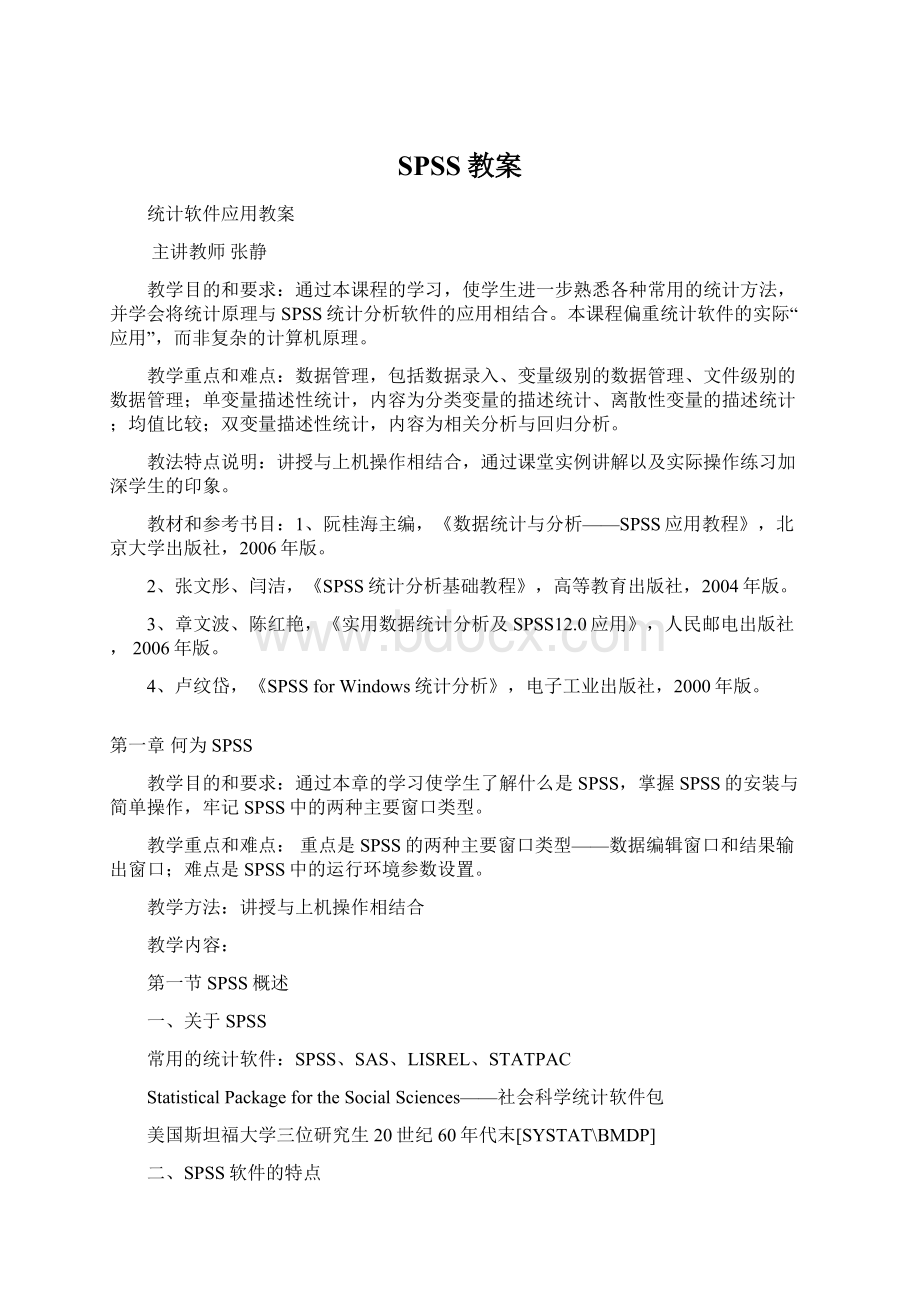
SPSS教案
统计软件应用教案
主讲教师张静
教学目的和要求:
通过本课程的学习,使学生进一步熟悉各种常用的统计方法,并学会将统计原理与SPSS统计分析软件的应用相结合。
本课程偏重统计软件的实际“应用”,而非复杂的计算机原理。
教学重点和难点:
数据管理,包括数据录入、变量级别的数据管理、文件级别的数据管理;单变量描述性统计,内容为分类变量的描述统计、离散性变量的描述统计;均值比较;双变量描述性统计,内容为相关分析与回归分析。
教法特点说明:
讲授与上机操作相结合,通过课堂实例讲解以及实际操作练习加深学生的印象。
教材和参考书目:
1、阮桂海主编,《数据统计与分析——SPSS应用教程》,北京大学出版社,2006年版。
2、张文彤、闫洁,《SPSS统计分析基础教程》,高等教育出版社,2004年版。
3、章文波、陈红艳,《实用数据统计分析及SPSS12.0应用》,人民邮电出版社,2006年版。
4、卢纹岱,《SPSSforWindows统计分析》,电子工业出版社,2000年版。
第一章何为SPSS
教学目的和要求:
通过本章的学习使学生了解什么是SPSS,掌握SPSS的安装与简单操作,牢记SPSS中的两种主要窗口类型。
教学重点和难点:
重点是SPSS的两种主要窗口类型——数据编辑窗口和结果输出窗口;难点是SPSS中的运行环境参数设置。
教学方法:
讲授与上机操作相结合
教学内容:
第一节SPSS概述
一、关于SPSS
常用的统计软件:
SPSS、SAS、LISREL、STATPAC
StatisticalPackagefortheSocialSciences——社会科学统计软件包
美国斯坦福大学三位研究生20世纪60年代末[SYSTAT\BMDP]
二、SPSS软件的特点
1、功能强大
2、兼容性好
3、简单易用
第二节SPSS的安装过程
两种安装方法:
光盘安装;网络下载安装程序
第三节SPSS操作入门
一、SPSS软件的启动与退出
Windows开始菜单——程序——SPSSInc
Runthetutorial——运行操作指南
Typeindata——在数据编辑窗口录入数据
Runanexistingquery——运行一个已经存在的查询文件[.sqp]
CreatnewqueryusingDatabaseWizard——使用数据库向导建立新文件
Openanexistingdatasource——打开一个已经存在的数据文件[.sav]
Openanothertypeoffile——打开其他类型的文件
圆形图案——单选项
方形图案——复选项
二、SPSS运行时的窗口类型
1、数据编辑窗口
标题栏、工具栏、编辑栏、状态栏
窗口切换标签栏[DataView数据视图、VariableView变量视图]
变量:
具有一个以上取值的概念。
例如性别、职业、收入等
数据视图:
显示各个变量的取值情况,用于输入编辑数据
一行代表一条记录[一个样本,一份问卷]
一列代表一个变量
变量视图:
对变量进行定义和编辑
一行代表一个变量;一列代表变量的一个属性
2、结果输出窗口
索引区[为内容区设置索引目录]、内容区
3、语法编辑窗口
三、SPSS运行环境参数设置[菜单栏中的View选项]
View——视图[用于控制窗口的外观]
Statusbar状态栏
Toolbars工具栏[DataEditor数据编辑窗口Customize自定义]
MenuEditor菜单栏编辑器
Gridlines网格线
Fonts字体
Valuelabels变量值标签
Variables切换变量视图
CustomizeVariableView自定义变量视图
第二章数据管理
教学目的和要求:
通过本章的学习使学生了解问卷编码的方式,学会在SPSS中录入数据资料,掌握变量级别及文件级别的数据管理知识,能够熟练地对SPSS数据文件中的数据资料进行整理、转换。
教学重点和难点:
重点是如何在SPSS窗口中输入数据、变量的重新赋值、数据的运算与新变量的生成。
难点是数据文件的纵向合并与横向合并。
教学方法:
讲授与上机操作相结合
教学内容:
第一节SPSS数据的输入法
直接在SPSS窗口中输入数据
在word或excel中进行数据输入,再将其转化为SPSS格式
一、编码
编码是指赋予每一个问题及其答案一个数字作为它的代码。
从资料处理的角度看,编码就是用阿拉伯数字代替问卷中每一个问题的回答。
1、答案代码的确定
单选题、填空题、多选题(不限选项的多选题、排序题及限定选项的多选题)
缺失值的处理
2、问题代码的确定
为了将问题代码与答案代码区分开来,我们可以以英文字母来代表不同的问题。
例如:
A1、A2、A3
注意多选题的问题代码要如何设定
3、问题栏码的确定
即指定该问题答案的编码值共几位,以及它们在整个数据文件中所处的位置(相当于日常生活中指定教室的几排几号)
栏码的指定方法是从问卷的第一个问题或项目开始,先根据每一个项目或问题答案代码的位数,来确定该项目或问题所占有的宽度,再根据前后顺序来确定其在整个数据排列中所处的位置,这样从头依次往后排列。
也就是我们表1-1中的栏位。
数据登录表
城区
个案号
A1
A2
A3
A4
A5
A61
A62
1
2-5
6
7-8
9
10
11
12
13
个案1
2
0387
2
39
3
2
2
1
1
个案2
4
0441
2
41
2
3
4
1
0
个案3
3
1024
1
50
2
5
2
2
1
个案4
6
0036
1
28
3
7
1
0
0
个案5
1
0189
2
30
4
1
1
0
0
个案6
3
0816
2
44
1
6
2
2
1
二、直接在SPSS窗口中输入数据
1、数据的录入格式:
一行代表一个个案,它反映了一个调查对象的情况,即代表了一份问卷;一列则代表了一个变量,即问卷中的一个问题。
“一个个案占一行,一个变量占一列”
2、建立新的数据文件:
方法一,“开始”菜单—程序—SPSSINC—SPSS16.0—typeindata
方法二,打开一个已有的数据文件。
选择菜单栏中的File—New—Data。
3、输入数据
第一步:
定义变量
变量视图——每一行代表一个变量,每一列表示的是变量的某一个属性。
Name-变量名(问题代码)同一个数据文件中不能有相同的变量名
Type-变量类型
基本的变量类型:
数值型、字符型和日期型
数值型:
标准数值型(Numeric)、含逗号的数值型(Comma,即整数部分每3位数加一逗号)、圆点数值型(Dot,即整数部分每3位数加一小点,可以定义小数位置,但显示0,且小数点用逗号表示)、科学计数法(ScientificNotation,同时定义数值宽度和小数位数,以科学计数的形式显示)、美元数值型(Dollar,其显示形式前有美元标记$)、用户自定义型(CustomCurrency,我们可以根据需要进行设置。
如果没有定义,则自动显示为标准数值型)。
日期型:
Date
字符型:
String
Width-变量宽度
Decimals-小数位数
Label-变量标签(对变量的进一步描述和说明)
Values-变量值标签(答案代码)
Missing-缺失值
Nomissingvalues,表示没有缺失值,也就是不专门设置缺失值
Discretemissingvalues,离散式缺失值
Rangeplusoneoptionaldiscretemissingvalues,连续型缺失值外加一个离散型缺失值。
用户缺失值、系统缺失值(计算机默认的缺失方式)
Columns-栏码(变量在表格区的显示宽度)
Align-变量显示时的对齐方式
Measure-变量的测量层次(定类Nominal、定序Ordinal、定比Scale)
多选题的变量设置方式:
多重分类法(限定选项的多选题及排序题)
多重二分法(未限定选项的多选题)
A、B、C、D、E五个学校的毕业生就业率分别是85%、90%、80%、92%、96%
三、在Word中输入数据
一行代表一个个案或一份问卷
只录入答案代码即可[也可在第一行录入变量名]。
转化为SPSS可读的数据文件的方法:
File-ReadTextData/Opendata—文件打开对话框-文本导入向导对话框
四、Excel数据的输入与转化
输入:
第一行录入变量名
第二行开始录入数据,一行代表一个个案
转化:
Open-Data
数据的编辑整理:
1.变量级别的数据管理
2.文件级别的数据管理
第二节变量级别的数据管理(Transform)
一、变量的重新赋值(对变量进行重新定义和编辑)
Transform—RecodeIntoSameVariables(它表示对变量自身重新赋值,也就是说改变原变量的取值情况)/RecodeIntoDifferentVariables…(它是指依据原有变量的取值生成新变量并对它进行赋值,借助新变量来表示分组情况)
例题1:
在练习1.sav中有变量grade,记录了某班学生上次考试的平均成绩。
要求根据该变量生成新变量grade1,当上次考试平均成绩grade小于60时取值为“不及格”,大于等于60且小于70为“及格”,大于等于70且小于80为“较好”,大于等于80为“优秀”。
“Transform-RecodeIntoDifferentVariable”
选择等待重新赋值的变量grade进入中间的文本框InputVariable→OutputVariable——设置新变量的变量名grade1和变量标签,点击change按钮——变量重新赋值(系统默认新生成变量是数值型,如果要将新值设置为字符型,必须选择复选框Outputvariablesarestrings),点击continue,返回上一级对话框——if按钮(用于设置条件表达式,仅对符合条件的个案进行重新赋值)
Ok-设置完成;Cancel-设置取消;Help-寻求系统帮助;Reset-重新进行设置;
Paste-将当前对话框所有设置转化为SPSS的特有命令语句。
例题2:
根据变量grade1生成新变量grade2,要求将优秀、较好、及格三个等级合并为一个等级“pass”,将“不合格”转化为“nopass”。
二、数据的运算与新变量的生成Transform—Compute
例题:
在学生成绩表.sav中记录了14名学生的语文、数学、英语、化学、物理、历史及政治成绩。
现在,要求生成一个新变量,该变量用于记录每一个学生的总成绩。
TargetVariable——目标变量;NumericExpression编辑框——选择参与计算的变量,结合中间的算术运算符或右侧列表框中的函数设定计算公式。
Recode和Compute均可产生新变量,但是前者不能进行运算,它只能根据某个变量的值进行转换,而后者可以根据多个变量的组合完成新变量的计算。
三、变量组段划分Transform—VisualBander
如果需要进行的分组是较有规律的,比如等距分组、或者等样本量分组(即各组样本数相等),使用Recode进行操作就显得有些麻烦了。
这时我们可以选取Transform中的另一子菜单VisualBander。
这一方式主要适用于对连续性变量的分组,而且它具有可视性,我们可以看到分组前后的图形。
例题:
在学生成绩表.sav中,希望按照变量math对学生进行分组,60分以下的为第一组,60分以上的按照等间距的方式分为4组(各组的组距相同)。
设置分组方法——Makecutpoints
三种分组方法:
1、EqualWidthIntervals——等距分组。
第一个断点(FirstCutpointLocation,即第一个组段的上限)
组段数目(NumberofCutpoints)
组距(Width)
最后一个断点(LastCutpointLocation)。
一般,我们只设定第一个断点和组距,其他两项系统会自动计算填写。
2、EqualPercentileBasedonScannedCases——等样本数分组(各个组段中包含的个案数相同)
Numbers—用于设定断点个数(组段个数=断点个数+1)
Width则是每个组段包含的样本数占总样本数目的百分比值。
这二者任意设定一个即可。
3、利用变量的均值和标准差来进行分组。
两个复选框分别表示均值加减一个标准差和均值加减两个标准差。
四、样本计数
某个变量的取值中是否出现了某个值,它可以是单个数值,也可以是某个区间。
例题:
以学生成绩表.sav为例,我们想了解是否有人的英语成绩在70-80分之间,也就是想要考察,变量English的取值中是否出现了70-80之间的数值。
Transform——Countvalueswithincases-TargetVariable[用于计数的新变量count,用来记录某个变量值是否出现]/TargetLabel[新变量的变量标签]——选择需要进行计数的变量进入右侧的编辑框[English]——DefineValues[进入变量值定义窗口,根据计数要求设置变量值70-80之间]。
设置完成后,系统生成新变量count。
如果某条个案其英语成绩位于70-80之间,则count变量取值为1,否则取值为0。
五、缺失值的替代填充
(为了充分利用数据,我们需要对缺失值进行填充替代,以便形成完整的数据序列,方便进行统计分析。
)
Transform-ReplaceMissingValues…
缺失值的填充替代结果并没有出现在原变量,而是生成了一个新的变量记录填充结果。
Method确定填充替代的方法
1、Seriesmean,采用该变量所有非缺失值的均值进行填充;
2、Meanofnearbypoints,采用缺失值相邻点的非缺失值的均值进行填充,用户可以自行选择相邻点的个数。
3、Medianofnearbypoints利用缺失值相邻点的非缺失值的中数进行填充
4、Linearinterpolation,利用线性内插法进行填充
5、Lineartrendatpoint,采用的是线性拟和方式确定填充值。
第三节文件级别的数据管理
一、数据的增删
1、变量的增删
变量的增加:
Edit—InsertVariable
变量的删除:
Edit-Clear
2、个案的增删
个案的增加:
Edit—InsertCases
个案的删除:
Edit-Clear
以上操作可以通过右击弹出快捷菜单完成。
二、个案的排序
例题:
数据文件金融.sav。
该数据文件中包括五个变量,月份month、综合指数收益index、股票收益率stock、工业总产值增长率industry和消费品销售量consume。
我们要按照股票收益率对个案进行升序排列。
Data—SortCases。
要求个案首先按消费品销售量增长率升序排列,对于消费品销售量增长率相同的,再按工业总产值增长率降序排列。
三、个案的加权处理
为了简化文件,避免麻烦,我们可以采用频数格式录入数据,即相同取值的个案只录入一次,另加一个频数变量用于记录同类个案共出现的次数。
Data-WeighCases
一旦进行了加权处理,它在以后的统计分析中都会起作用,除非我们取消加权。
何谓加权:
学校食堂吃饭,吃三碗的有x人,吃两碗的有y人,吃一碗的有z人,平均每人吃多少?
(3x+2y+z)/(x+y+z)。
这里的3、2、1就是所谓的权重。
加权实际就是考虑到不同取值在总体中的比例份额。
四、数据的分类汇总
例题:
数据文件练习.sav中记录了某班学生的各科成绩,现在要求分析不同性别学生的平均英语成绩。
Data-Aggregate
BreakVariables分组变量-性别
AggregatedVariables汇总变量
Function-汇总函数
汇总函数共五类:
1、SummaryStatistics常用的求和统计函数
2、SpecificValues特定值
3、Numberofcases个案数(Weighed根据加权统计个案数量、Weighedmissing根据加权统计数据存在缺失的个案数、Unweighted统计个案数、Unweightedmissing统计数据存在缺失的个案数)
3、Percentages百分比
Above表示计算大于该数值的所有个案占总个案数的百分比。
Below则表示计算小于该数值的所有个案占总个案数的百分比。
Inside是求取数值在区间范围内的个案数占总个案数的百分比
Outside则是数值在区间范围外的个案数占总个案数的百分比。
5.Fraction是求取分数。
它和百分比的情况是一一对应的。
Numberofcases——是否需要将分组变量每组的个案数存放在某个变量当中,如果需要,在旁边编辑框中输入新变量名称即可。
Save用于确认分组汇总结果的存储方式
Addaggregatedvariablestoactivedataset——即将分组汇总变量添加到当前的数据文件中。
Creatanewdatasetcontainingonlytheaggregatedvariables,表示创建一个新的数据集存储分类汇总结果。
数据集类似于一个excel文件中的工作表sheet。
[如果选择这一项,系统会自动打开一个新的数据编辑窗口,其中包含了三个变量gender\english-mean-1\N-BREAK]。
需要及时予以保存,否则一旦数据编辑窗口关闭,数据就丢失了。
Writeanewdatafilecontainingonlytheaggregatedvariables,创建一个新的数据文件用于存储分类汇总结果。
该数据文件同样包括三个变量gender\english-mean-1\N-BREAK,但不会自动打开。
OptionsforVeryLargeDatasets——主要是针对大型的数据文件
Filesisalreadysortedonbreakvariables——文件已按分组变量排序
Sortfilebeforeaggregating——在汇总前对文件进行排序。
五、个案的筛选问题
Data-SelectCases
例题:
打开练习.sav。
要求只对编号为10以上的个案进行统计分析。
筛选方式:
Allcases全选
Ifconditionissatisfied按条件表达式筛选变量number≥10
Randomsampleofcases按所需的个案数随机抽取
Basedontimeorcaserange按时间或个案序号抽取
Usefiltervariable使用筛选指示变量(只要该变量取值非0即可被选中)。
Output——如何处理未选中记录
Filteroutunselectedcases在未选中记录的记录号上加斜线以示区别[选择该选项的话,数据文件中会出现一个新的变量,该变量用于记录筛选结果。
0表示未选,1表示选中]
Copyselectedcasestoanewdataset将被选中的记录复制到一个新的数据集中
Delete将未选中记录删除。
六、文件的合并
(一)纵向合并
1、含义:
将一个SPSS数据文件的内容追加到数据编辑窗口中当前数据的后面
实质是合并个案
2、两个条件:
第一,两个待合并的SPSS数据文件,其内容合并是有实际意义的;第二,为方便SPSS数据文件的合并,在不同数据文件中,含义相同的变量,最好起相同的变量名,变量类型、宽度等的设置也要尽量相同。
这样,将方便SPSS对变量的自动对应和匹配。
3、例题:
数据文件练习.sav中存储了某班30名学生的性别、身高以及语文、数学、外语成绩、上次平均成绩。
而数据文件练习1.sav中记录了该班其余20名学生的各项情况。
对这两个数据文件进行合并,以获得该班全体学生的情况。
步骤:
打开数据文件练习.sav——选择Data-MergeFile-AddCases——弹出打开对话框,选择待合并的数据文件练习1.sav——纵向合并对话框
Selectadatasetfromthelistofopendatasetsorfromafiletomergewiththeactivedataset。
从打开的数据集中或一份数据文件中选择一个数据集,和当前打开的数据集合并。
[Anopendataset——打开的数据集,实际就是已打开的数据编辑窗口。
AnexternalSPSSdatafile——一个外部的SPSS数据文件,实际就是未打开的数据文件]
unpairedvariables——不匹配变量(指那些并非两个数据文件所共有的变量。
变量名后面会跟有*或+。
*表示该变量名是当前数据编辑窗口中的变量,而+则表示该变量是外部数据文件即待合并数据文件中的变量。
对于不匹配变量应该如何处理?
第一,使用Pair按钮进行强行配对,如果两个变量分属不同的数据文件,其表示的数据含义相同,例如都表示性别,只是使用的变量名不同。
则可以选中两个变量后,进行强行配对。
第二,如果变量名是两个数据文件所共有的,只是属性设置存在差异,那么可以返回原来的数据文件进行修改,第三,指定某个变量,不经任何对应匹配,强行选入右侧的列表框中)rename——修改不匹配变量的变量名
variablesinnewactivedataset——合并后新数据文件中的变量。
两个待合并的数据文件中共有的变量会自动对应匹配,并出现在该对话框中。
注意,所谓共有变量不仅要求变量名相同,而且要求其他变量属性也相同。
Indicatecasesourceasvariable——是否在新生成的数据文件中生成一个新的变量用于记录每条个案来自于合并前的哪个数据文件。
如果选择是的话,那么合并后的数据文件中会自动出现名为source01的变量,它的取值为0或1。
0表示该条个案来自当前窗口已打开的文件。
1表示该条个案来自外部数据文件。
(二)横向合并
1、含义:
将一个已有的SPSS数据文件中的若干个变量加到当前数据编辑窗口的数据中。
实质是合并变量。
2、例题:
练习.sav记录了某班学生的语数外成绩等,而练习2.sav中则存储了该班学生的物理、代数、生物、地理、历史等成绩。
现在我们希望能在同一个数据文件中看到学生各门科目的成绩。
横向合并的条件:
第一,如果不是按照记录号对应的规则进行合并,则两个数据文件必须至少有一个变量名相同的公共变量,这个变量是两个数据文件横向对应合并的依据,称为关键变量。
如学号、职工号等,关键变量可以是多个;第二,如果是使用关键变量进行合并对应,则两个数据文件都必须事先按关键变量进行排序。
第三,为方便SPSS数据文件的合并,在不同数据文件中,数据含义不相同的变量,切不可取相同的变量名。
步骤:
打开数据文件练习.sav——选择Data-MergeFile-AddVariables